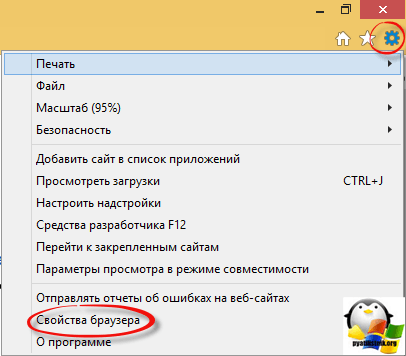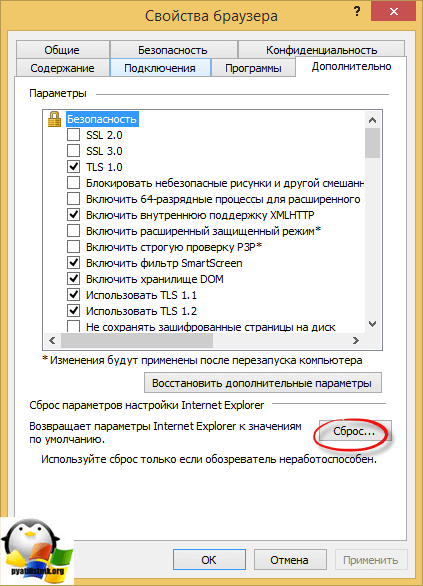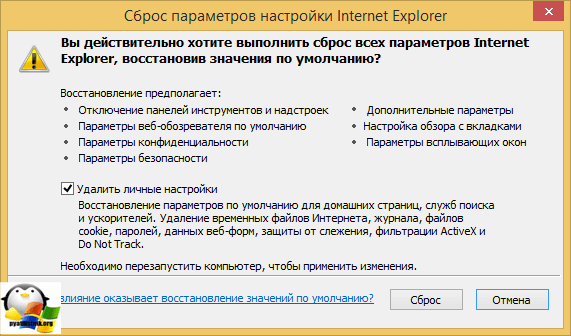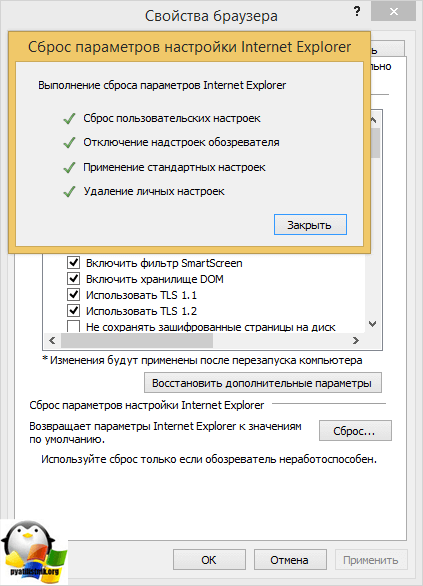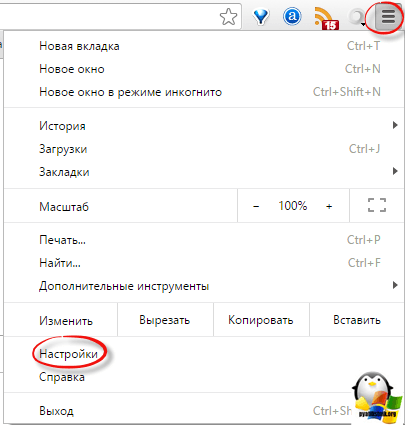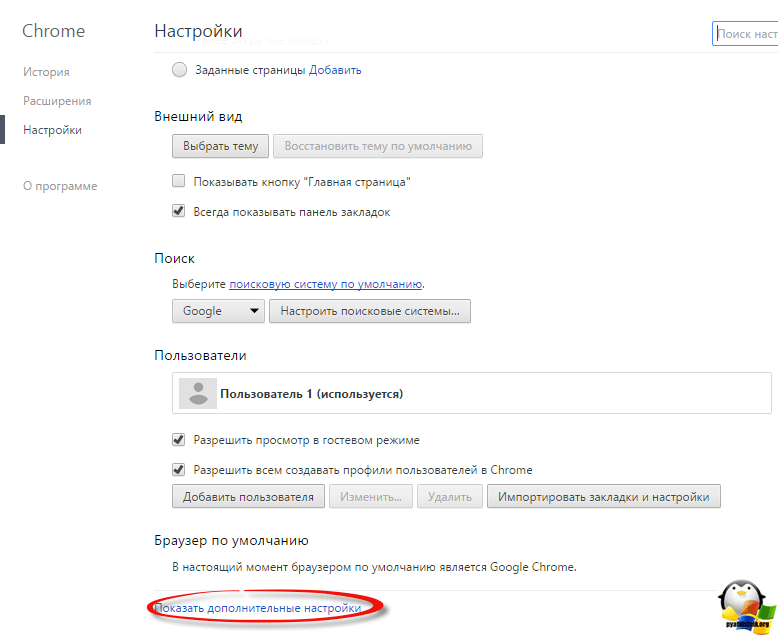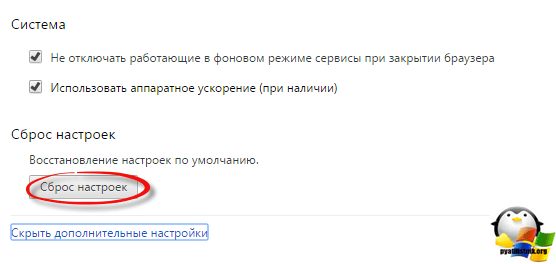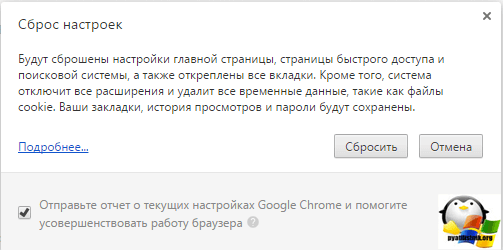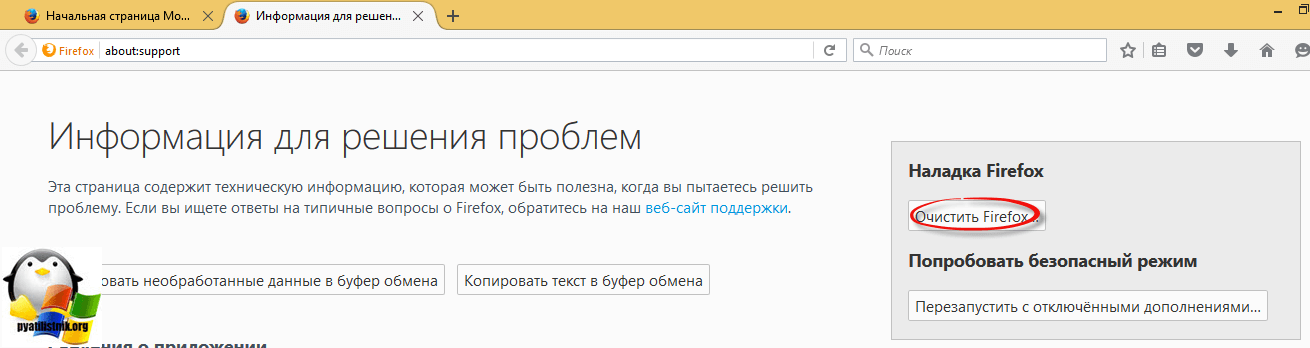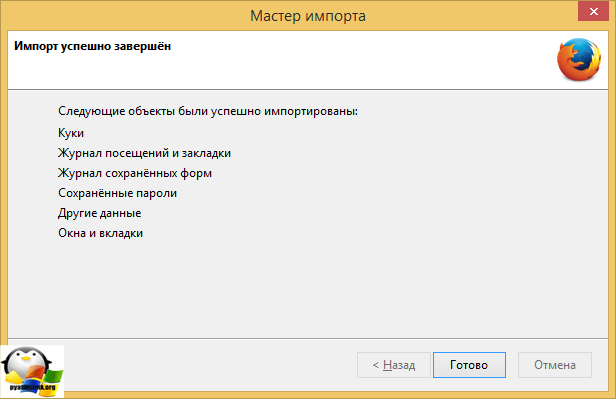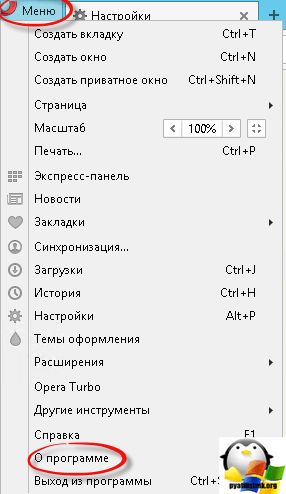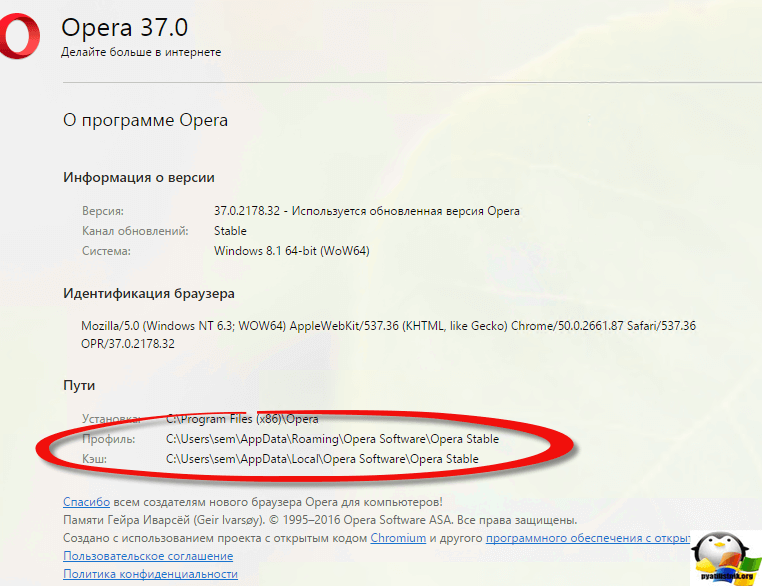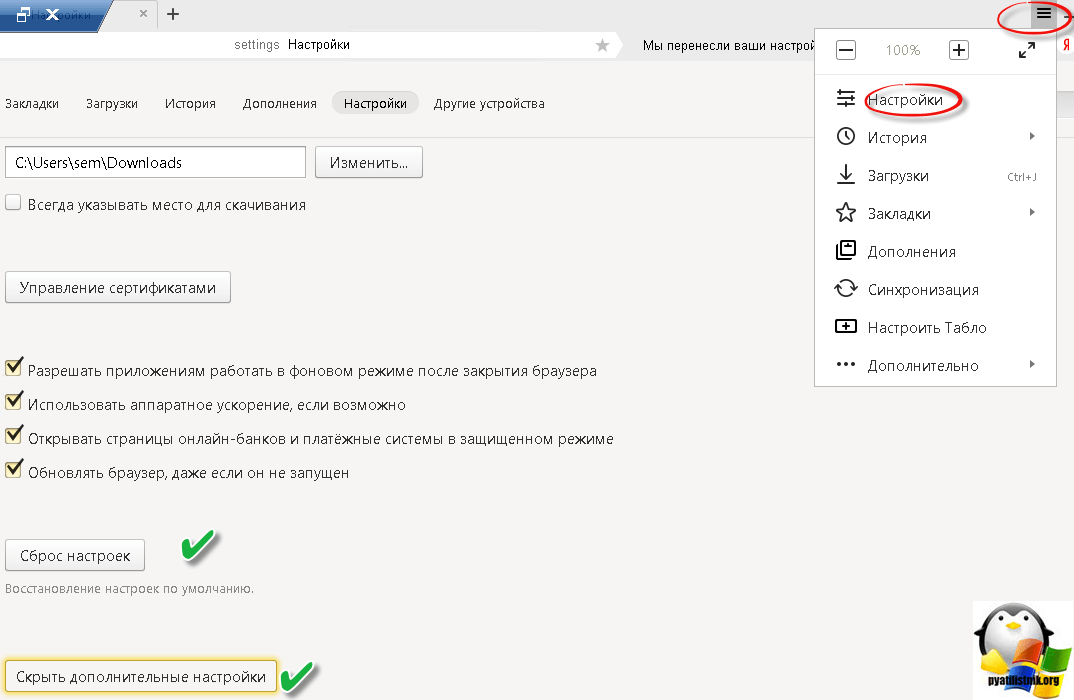Сброс настроек браузера на начальные

Всем привет, сегодня хочу вам рассказать как производится сброс настроек браузера на начальные. Для чего это делается, тут все просто, начинаются глюки, не запланированное закрытие браузера, плохо функционируют различные плагины, либо не отображается какой то контент. Вот для таких моментов и есть откат на дефолтовые настройки. Мы рассмотрим самые популярные программы, для серфинга в интернете.
Приступаем к сбросу настроек браузеров, и начнем с самого вам известного.
Сброс настроек IE
Самый популярный браузер, является IE (Internet Explore). Все дело в том, что он просто встроенный 🙂 в Windows, хотя уже в Windows 10 Microsoft От него отказалась в пользу нового Edge. Сброс настроек IE делается следующим методом, открываете сам IE, у вас может быть от 7 до 11 версии, все действия будут одинаковы. В правом верхнем углу нажимаем на значок шестеренки и из контекстного меню выбираем Свойства браузера.
Нас будет интересовать вкладка Дополнительно, на ней находится волшебная, заветная кнопка Сброс, при нажатии на которую будет произведен сброс настроек IE. Нажимаем ее.
Откроется окно Сброс параметров настройки Internet Explore, ставим еще галку Удалить личные настройки, которые удалят такие параметры как
- Домашние страницы
- ActiveX
- Временные файлы
- Пароли из браузера.
Жмем сбросить.
Видим все удалилось, жмем закрыть.
Все закрываем exlorer и перезагружаем компьютер, чтобы все изменения вступили в силу.
Сброс настроек google chrome
Следующим браузером будет Google Chrome, про него я уже рассказывал в статье как скачать видео с youtube на компьютер и давайте сделаем в chrome сброс настроек. Открываем Google Chrome и в правом верхнем углу нажимаем значок меню и далее Настройки
Проматываем настройки до самого низа и ищем кнопку Показать дополнительные настройки
В самом низу будет кнопка Сброс настроек, жмакаем ее 🙂
Что у вас произойдет
- Поисковой системой вновь станет Google, если стоит другая
- Сбросятся файлы cookie и данные сайтов
- удалятся закрепленые вкладки
- Прочие вещи.
Сброс настроек mozilla
Продолжаем сброс настроек браузера и на очереди у нас Mozilla Firefox. Делаем дефолтовый откат, для этого открываем Mozilla Firefox и в верхнем меню выбираем пункт Справка, если данного меню нет то нажмите кнопку Alt. Далее выбираем Информация для решения проблем.
В окне Информация для решения проблем жмем Очистить Firefox.
Далее Очистить Firefox
Все вы увидите ход выполнения отката на дефолтовые установки.
Готово. Как можете заметить, почти везде все делается одинаково.
Сброс настроек opera
В Opera немного другие действия для возврата начальных параметров, к сожалению единой кнопки нет и я не знаю почему ее до сих пор нет, даже в последней 37 версии, ну да Бог с ней. Открываем Opera и выбираем слева вверху меню > О программе
Тут нас будет интересовать пути для Профиля и кэш. Скопируйте их и вставьте в проводнике Windows, после чего удалите содержимое папок
Как только вы все это удалите и перезапустите opera у вас будут параметры по умолчанию.
Сброс настроек яндекс браузера
Ну и напоследок посмотрим как производится сброс настроек браузера от поискового гиганта рунета, компании Яндекс. Так же открываем их yandex браузер, справа вверху значок меню > Настройки и далее в открывшемся окне Дополнительно, спускаемся в самый низ и находим кнопку Сброс.
Думаю теперь у вас не возникнет вопроса по любому из браузеров.